创业当老板,是很多大学生的梦想,但是创业有很多的阻碍,我们都没有什么实际的经验,可以用这款创业之星大学生创业模拟软件讲师端进行模拟一下,体验一下创业过程中会遇到的问题,全真实模拟,让你免费下载使用。讲师端哦!
创业之星大学生创业模拟软件讲师端介绍
《创业之星》是一款在电脑上运行的模拟创业软件,运用先进的计算机软件与网络技术,结合严密和精心设计的商业模拟管理模型及企业决策博弈理论,全面模拟真实企业的创业运营管理过程。学生在虚拟商业社会中完成企业从注册、创建、运营、管理等所有决策。通过这种实训课程,可以有效的将所学知识转化为实际动手的能力,提升学生的综合素质,增强学生的就业与创业能力。
创业之星大学生创业模拟软件讲师端安装使用步骤
安装的后使用过程会有一些繁杂,耐心观看。
1、如图所示,点击“创业之星讲师端”
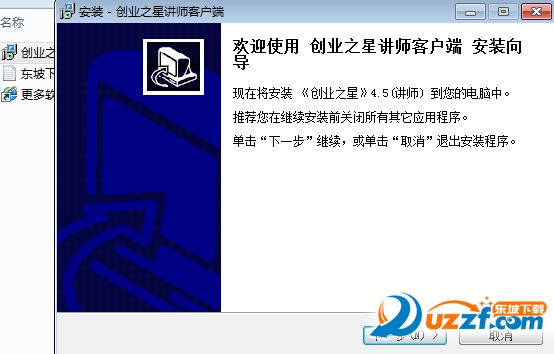
2、点击下一步,比较简单,一直点击,选择自己的安装目录后,看看

3、完成后,创建桌面快捷方式,完成
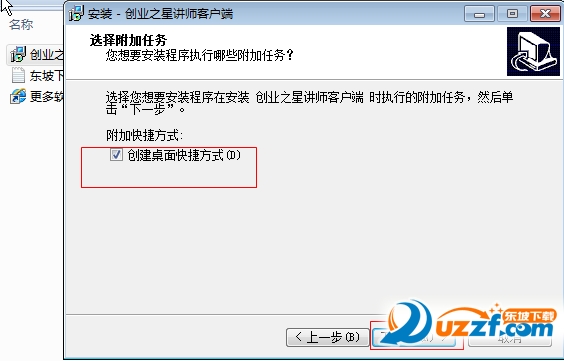
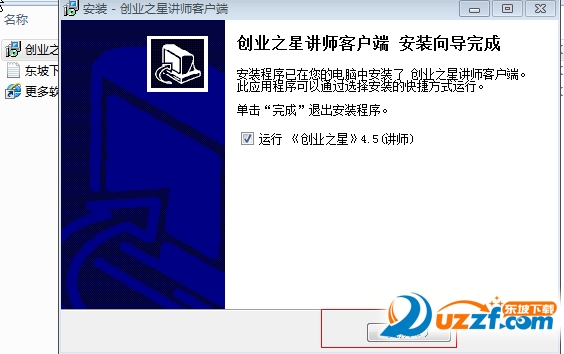
4、启动后的界面如图所示
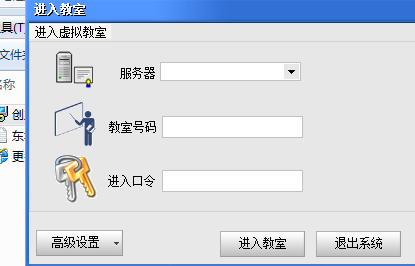
5、进入界面,已经破解了,可以用东坡小编提供的教师号码、进入口令进行进入
如:101、102、103等,连接端口使用:80。如教室有密码无法进入,请及时联系我们的技术支持人员申请体验教室号码;

6、在出现的教室列表中选择需要登录的教室号,点击“进入教室”;或新建立一个班级,再选择新建立的班级,点击“进入教室”;

7、 点击左边菜单“系统参数设置-学员分组管理”,创建小组序号和小组名称。创建成功后会在中间列表中显示已创建的小组序号及名称;
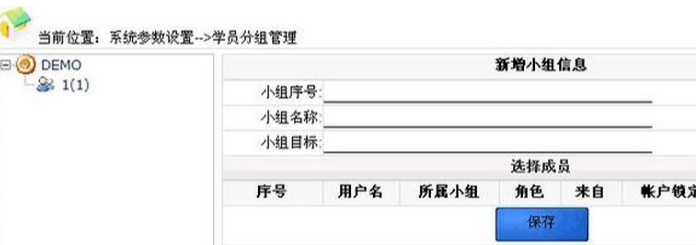
8、运行学生端程序,进入前面教师已经启动的班级;

9、点击“注册新用户”;
10、在出现的注册页面输入登录的学生信息,选择教师已经创建的小组号(新建的学生必须要加入小组,教师未创建小组则学生无法注册),选择个人形象,点击“注册”;

11、教师端程序,点击左边菜单“系统参数设置-学员分组管理”,右边会显示出新申请的学生姓名,如未出现,在右边窗口中点击一下鼠标,然后按“F5”键刷新屏幕。点击该名字右边的“账户锁定”一栏的加锁标志,标志变为“”,则表示已同意该学生注册;

12、在学生端,按“F5”刷新屏幕,或重新启动程序,会看到申请已获教师批准。选择刚申请注册的名字,点击登录,即可进入学生端程序的主场景;
13、至此,学生端和教师端都已正常登录。
就是这样子的啦,自己去使用吧!
- PC官方版
- 安卓官方手机版
- IOS官方手机版










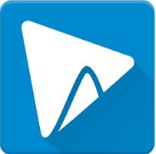



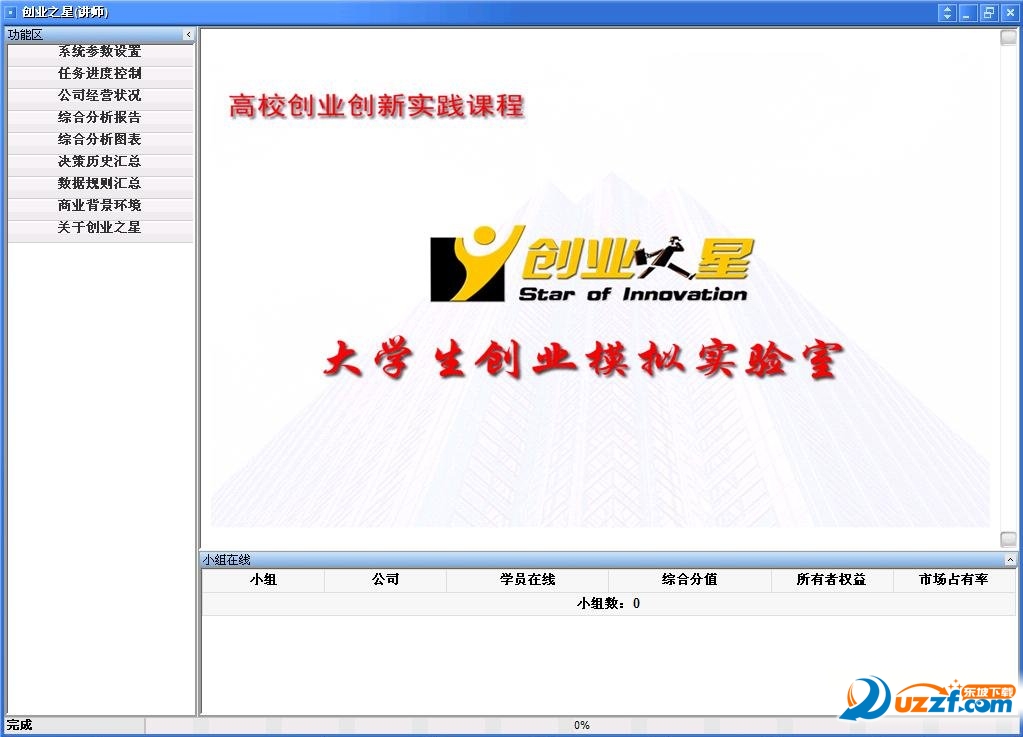
 联想扫描王电脑版1.0.0.4 官方版
联想扫描王电脑版1.0.0.4 官方版
 聚连会议电脑版1.8.3.12 官方pc版
聚连会议电脑版1.8.3.12 官方pc版
 中通宝盒电脑版8.20.4 官方版
中通宝盒电脑版8.20.4 官方版
 展讯通客户端电脑版1.0.9 官方版
展讯通客户端电脑版1.0.9 官方版
 不坑盒子word插件最新版
不坑盒子word插件最新版
 精臣云打印电脑版3.10.3 官方最新版
精臣云打印电脑版3.10.3 官方最新版
 极连快传PC版1.1.0 官方版
极连快传PC版1.1.0 官方版
 WPS Office 2019专业增强版11.8.2.11718 集成序列号版
WPS Office 2019专业增强版11.8.2.11718 集成序列号版
 XMind思维导图2022绿色破解版12.0.3 免费版
XMind思维导图2022绿色破解版12.0.3 免费版
 岸途写作官方版3.2.2 最新版
岸途写作官方版3.2.2 最新版
 天翼云电脑(政企版)1.37.0 官方版
天翼云电脑(政企版)1.37.0 官方版
 StickyNote桌面便签0.9 电脑版
StickyNote桌面便签0.9 电脑版
 福昕风腾pdf套件金山版6.0.6.0715 官方永久授权版
福昕风腾pdf套件金山版6.0.6.0715 官方永久授权版
 OfficePLUS插件(微软ppt模板插件)官方最新版
OfficePLUS插件(微软ppt模板插件)官方最新版
 公文写作神器(含1800公文模板+素材库)2.8.2.21 免费版
公文写作神器(含1800公文模板+素材库)2.8.2.21 免费版
 永中office2019电脑版9.0.1480.131 个人免费版
永中office2019电脑版9.0.1480.131 个人免费版
 Skylark文本编辑器v2.0.6 中文绿色版
Skylark文本编辑器v2.0.6 中文绿色版
 wps2019去广告纯净版11.8.2.11019 特别版
wps2019去广告纯净版11.8.2.11019 特别版
 wps2022秋季更新版11.1.0.12763 官方版
wps2022秋季更新版11.1.0.12763 官方版
 spss26和谐版(IBM SPSS Statistics 26)中文破解版
spss26和谐版(IBM SPSS Statistics 26)中文破解版
 office2021永久破解版(Microsoft Office 2021)免费版
office2021永久破解版(Microsoft Office 2021)免费版
 金山文档电脑版3.7.9 官方正式版
金山文档电脑版3.7.9 官方正式版
 石墨文档pc版3.2.0 正式版
石墨文档pc版3.2.0 正式版
 钉钉电脑客户端7.0.0.60533 最新版
钉钉电脑客户端7.0.0.60533 最新版
 语雀客户端1.3.5 官方PC版
语雀客户端1.3.5 官方PC版
 闪布办公软件3.3.3 官方版
闪布办公软件3.3.3 官方版
 迅捷pdf转换器免费版8.9.4.1 最新版
迅捷pdf转换器免费版8.9.4.1 最新版
 笔神写作电脑版3.1.12 官方pc版
笔神写作电脑版3.1.12 官方pc版
 壹写作电脑版4.9.8 官网PC版
壹写作电脑版4.9.8 官网PC版
 橙瓜码字pc版1.6.9 官方版
橙瓜码字pc版1.6.9 官方版
 苏宁聚力(LionLink)客户端1.1.1电脑版
苏宁聚力(LionLink)客户端1.1.1电脑版
 wps office 2020官方正版13.0.503.101 正式版【64位】
wps office 2020官方正版13.0.503.101 正式版【64位】
 teamviewer企业破解版15.10.5 免费版
teamviewer企业破解版15.10.5 免费版
 多益云企业通讯办公平台2.5.000 官方最新版
多益云企业通讯办公平台2.5.000 官方最新版
 哨子办公电脑客户端4.1.58 官方版
哨子办公电脑客户端4.1.58 官方版



 office2021安装包(Office 2021 LTSC专业增强
office2021安装包(Office 2021 LTSC专业增强 office2007官方版(office2007中文免费版)完
office2007官方版(office2007中文免费版)完 office2021专业增强版(Microsoft Office 20
office2021专业增强版(Microsoft Office 20 visio2021(Microsoft Visio 2021专业增强版
visio2021(Microsoft Visio 2021专业增强版 office2019专业增强版(Microsoft Office201
office2019专业增强版(Microsoft Office201 office2016专业增强版(Microsoft Office Pr
office2016专业增强版(Microsoft Office Pr visio2016官方版(visio professional 2016)
visio2016官方版(visio professional 2016) office2010安装包(Office Professional Plu
office2010安装包(Office Professional Plu office2016中文免费版64位官方版
office2016中文免费版64位官方版